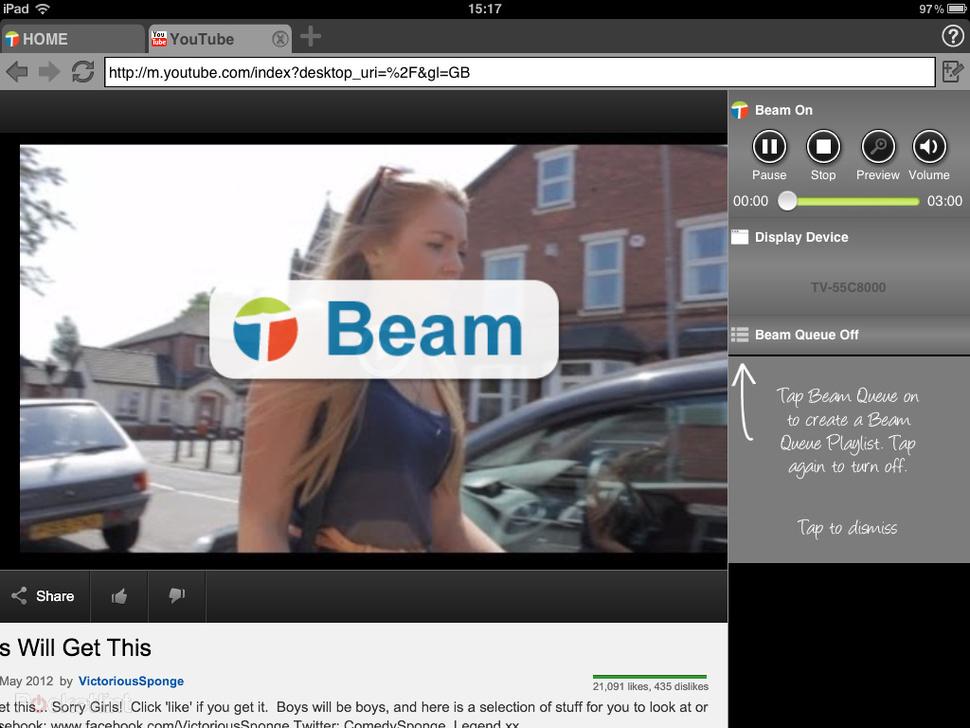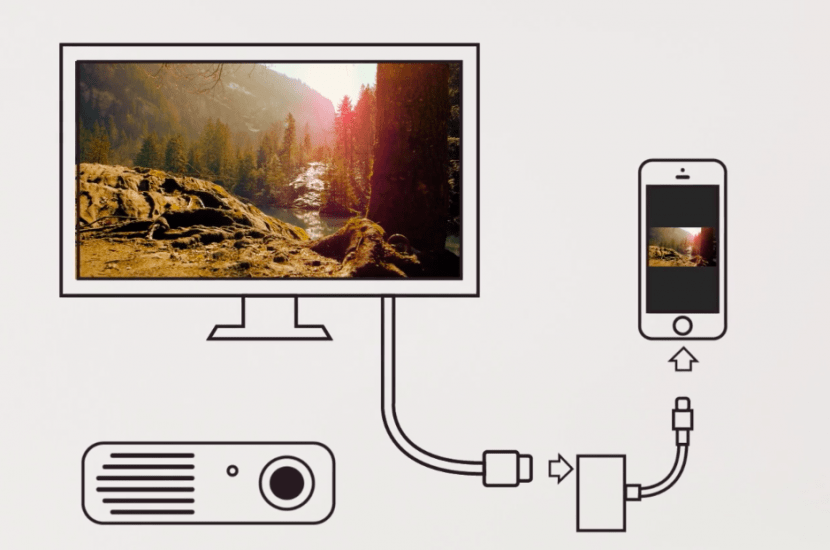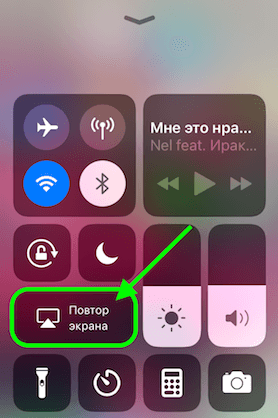Айфон является достаточно удобным и практичным смартфоном. В настоящее время производители стараются выпускать телефоны с большим экраном, на котором без труда можно просматривать видеофайлы, фильмы и даже сериалы. Тем не менее, многие пользователи задаются вопросом, можно ли вывести изображение с Айфона на телевизор и как это осуществить.
Как вывести экран Айфона на телевизор
Просмотр экрана телефона на телевизоре может пригодиться в разных случаях. Например, если пользователь желает увидеть фото и видео на крупном экране ТВ или же посмотреть фильм с телефона с компанией. Осуществить данное действие достаточно легко. Есть множество способов сделать это.
Основные варианты выведения изображения телефона на экран телевизора:
- HDMI или аналоговый кабель;
- технология DLNA;
- USB-кабель;
- медиаплеер Chromecast;
- приставка Apple TV;
- трансмиттер;
- дополнительное ПО.
Каждый из способов подключения удобен по-своему. Пользователю следует выбирать то, что ему больше подходит. Но для начала следует разобрать подробнее в каждом из вариантов.
1. С помощью технологии DLNA
В переводе с английского языка аббревиатура DLNA расшифровывается, как «альянс домашних цифровых сетей». Существует два вида подключения по данной технологии: проводное посредством интернета и беспроводное посредством сети Wi-Fi. Для того, чтобы воспользоваться данной технологии, на свой iPhone потребуется скачать программу Twonky Beam.
На телевизор, в зависимости от его производителя также придется установить специальное приложение. Для ТВ марки LG следует установить Smart Share, для Samsung – AllShare. Также существуют похожие приложения, например, iMediaShare, TV Assist, Belkin MediaPlay.
Если пользователь не уверен в том, какая программа подойдет именно его телевизору, то он можно попробовать установить сразу несколько, чтобы проверить их работоспособность.
После того, как приложение установлено, его следует запустить на обоих устройствах и подключить Айфон к телевизору. Затем на ТВ можно выбирать файлы и просматривать их. Также в программе есть функция передачи изображения на телевизор, то есть все, что будет происходит в телефоне, пользователь увидит и на экране ТВ.
Если и iPhone и телевизор поддерживают функцию Wi-Fi Direct, то пользователь может подключить устройства с помощью нее. Этот способ гораздо проще и удобнее, так как не придется скачивать дополнительные приложения. Чтобы включить функцию, необходимо зайти в параметры телефона, найти раздел «беспроводные сети и подключения», отыскать название функции и нажать «включить». Далее на телевизоре необходимо найти эту же опцию, чаще всего она находится в настройках в разделе «Сеть». В списке устройств нужно выбрать свой Айфон и подключиться. Когда соединение будет установлено, на экране ТВ начнет дублироваться дисплей смартфона.
2. Через HDMI или аналоговый кабель
Если телевизор не оснащен Wi-Fi модулем или у пользователя нет возможности подключиться к нему с телефона, то можно подсоединить смартфон посредством проводов. Для этого пригодится аналоговый кабель, либо HDMI. Провод следует выбирать такой, чтобы с его помощью можно было без проблем соединить смартфон и телевизор, так как если на устройствах нет подходящий разъемов, то осуществить это не получится.
Чтобы активировать передачу изображения, следует отключить из сети телевизор и выключить Айфон. После этого соединить оба устройства кабелями, а затем снова включить. Если все сделано верно, соединение появится автоматически, и изображение начнет транслироваться на экран.
3. Через USB-кабель
USB разъем присутствует практически на всех современных устройствах, поэтому этот способ является одним из самых простых. Для начала следует соединить смартфон и телевизор посредством USB кабеля, после чего перейти в настройки ТВ. В параметрах необходимо в качестве источника сигнала выбрать USB, после чего дождаться, пока соединение установится.
К сожалению, с помощью этого способа не получиться просматривать ТВ-программы посредством смартфона или же передавать изображение дисплея на экран. Единственное, чем может быть полезен этот вариант – это просмотр медиафайлов, хранящихся в памяти телефона. Например, можно скачать на телефон фильм и посмотреть его на экране телевизора.
4. Через медиаплеер Chromecast
Несмотря на то, что устройство Chromecast было создано компанией Google, им можно пользоваться и на iPhone. С помощью него можно, как загружать различные видео, так и подключить передачу контента из интернета. Также с помощью медиаплеера можно выводить изображение с дисплея смартфона на экран ТВ.
Внешне медиаплеер напоминает собой небольшое устройство с несколькими разъемами для подключения телефона и телевидения. Подключение осуществляется очень просто: достаточно соединить специальными кабелями смартфон и телевизор, установить на Айфон нужную программу и настроить соединение.
Такой способ похож на тот, который предполагает под собой использование приставки Apple TV. Его единственное отличие – это стоимость, медиаплеер Chromecast гораздо дешевле приставки Apple. Чтобы вывести на экран телевизора видео на YouTube с телефона, достаточно воспользоваться программой Flipps.
Приложение устанавливается на iPhone из Appstore. Затем программу нужно запустить, подключить смартфон и телевизор к одной и той же сети Wi-Fi. В приложении отыскать название модели своего телевизора. Затем следует запустить видео на YouTube и подождать, пока оно появится на экране ТВ.
5. Используя приставку Apple TV
Приставку следует подключить подходящими кабелями к обоим устройствам. После этого необходимо на Айфон установить приложение AirServer или Reflector. В нем нужно отыскать название модели телевизора и установить соединение. После этого необходимо проверить работоспособность приставки. В течение нескольких минут после подключения соединение должно установиться и изображение появится на экране.
6. С помощью дополнительного ПО
Кроме всего прочего, передать изображение с Айфона на телевизор можно, воспользовавшись адаптером Miracast. Аппарат следует подключить к ТВ и настроить соответствующим образом. После этого на iPhone необходимо запустить функцию «Повтор экрана». Обычно она располагает в нижней панели телефона, но если ее там нет, то можно поискать в настройках.
После того, как функция активирована, из списка доступных устройств нужно выбрать название модели своего телевизора. Когда соединение установится, пользователь увидит изображение с телефона на экране ТВ. Если что-то выполнено неверно, и изображение не отобразилось, то следует повторить вышеперечисленные действия.
Следует помнить, что телевизор и телефон должны быть подключены к единой сети Wi-Fi.
7. Использование трансмиттера
Если на телевизоре отсутствует Wi-Fi модуль, то подключить к нему телефон получится только посредством трансмиттера. Это достаточно удобный и простой способ, напоминающий собой технологию DLNA. Для этого следует приобрести трансмиттер в любом магазине электроники и не забыть приобрести подходящие провода для подключения. Затем следует соединить устройства через трансмиттер, установить на смартфон приложение Flipps или iMediaShare. Необходимо перейти в приложение и подключиться к телевизору. После того, как соединение будет установлено, пользователь сможет без труда просматривать медиафайлы со смартфона на телевизоре.
Многие пользователи утверждают, что после подключения к трансмиттеру, их телевизор стал работать медленнее.
У каждого из способов подключения имеются свои плюсы и минусы, поэтому ниже представлена таблица, отражающая достоинства и недостатки каждого варианта.
| Способ | Плюсы | Минусы |
| Технология DLNA | Удобная технология не требующая дополнительного ПО | Если уровень сигнала недостаточно высок, то подключение не будет осуществлено |
| HDMI или аналоговый кабель | Бюджетный способ, доступен практически для каждого устройства | Пользователь может не найти подходящий кабель, не исключены повреждения кабелей |
| Медиаплеер Chromecast или приставка Apple TV | Удобный способ, подключиться к ТВ со смартфона можно, сделав всего пару кликов | Дорогостоящее ПО, которое требуется покупать отдельно |
| Трансмиттер | Трансмиттер стоит относительно недорого и для его подключения не требуется дополнительного ПО | Большинство телевизоров работают медленнее после подключения трансмиттера из-за дополнительной нагрузки |
Как смотреть видео с Youtube на телевизоре через Айфон
Зачастую видео на Ютьюб удобнее смотреть именно с телевизора, особенно, когда пользователь просматривает медиафайлы в компании нескольких человек. К сожалению, осуществить подобное получится не на всех ТВ устройствах, а только на тех, которые поддерживают Wi-Fi и передачу видео.
Существует несколько способов подключения смартфона к телевизору с целью просмотра видео на YouTube. Один из самых простых – это включение онлайн трансляции. Для этого в телефоне нужно активировать функцию «повтор экрана», затем выбрать свой телевизор из списка и подключиться.
Также подключение можно осуществить с помощью самого приложения YouTube. Для начала его следует установить на оба устройства, если это возможно. После этого нужно запустить программу на телефоне и нажать «подключить к телевизору». На экране высветится специальный код. Затем пользователь должен запустить приложение на телевизоре и активировать ту же функцию, после чего ввести код в специальное поле. После того, как установится соединение, произойдет синхронизация, и изображение с телефона начнет транслироваться на ТВ.
Особенности вывода изображения на разные ТВ
Из-за того, что зачастую на телевизорах разных производителей функционал отличается, подключение телефона к ТВ может происходить по-разному.
Samsung
Чтобы подключить смартфон к телевизору Samsung, достаточно запустить приложение AllShare, которое изначально устанавливается на устройствах данной марки. Чтобы осуществить подключение, подобное приложение следует установить на свой Айфон. После этого оба устройства необходимо подключить к единой сети Wi-Fi и установить подключение. Когда соединение будет установлено, изображение с Айфона выведется на телевизор.
Sony
Если на телевизоре Sony присутствует Wi-Fi модуль, то подключить его к смартфону можно, воспользовавшись технологией DLNA, либо же запустив на телефоне функцию «повтор экрана». В прочем-то, функционал ТВ данной марки не сильно отличается от остальных, поэтому никаких особенных способов подключения для него нет. То есть, осуществить соединение можно, как и с помощью приставки Apple TV или Chromecast, так как воспользовавшись проводом HDMI или USB кабелем.
LG
На большинстве телевизоров LG есть встроенный Wi-Fi адаптер, который позволяет подключить смартфон к ТВ при помощи DLNA, Airplay или Chromecast. Также в устройстве имеется несколько разъемов для подключения кабелей типа HDMI, VGA и так далее. Поэтому к данной марке телевизора можно подключиться абсолютно любым способом.
Таким образом, становится понятно, что подключить iPhone к телевизору любой марки не так сложно, как кажется. Достаточно выбрать удобный способ подключения и приобрести необходимое ПО, если оно требуется. Но перед покупкой следует убедиться, что телевизор поддерживает выбранный способ подключения.